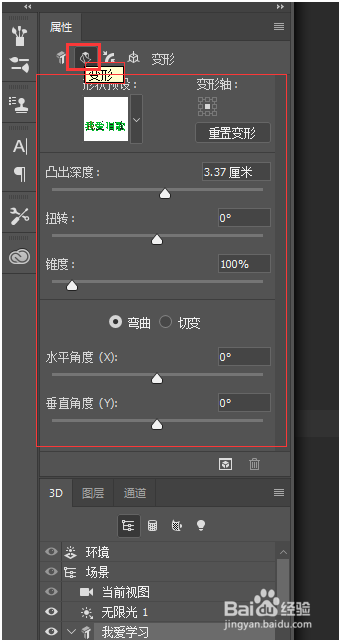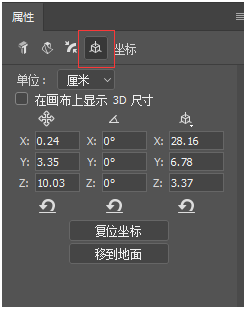74—PS之3D功能(四)
1、“从文件新建3D图层”比如说在之前做过一个3D的东西,给它保存出来,但是客户说不行,我们要重新去进行制作,那么重新制作的时候我们可以选择第一个“从文件新建3D图层”,用第一个把它导进来,导进来之后就可以继续修改了。2、“导出3D图层”:做完了一个3D的东西之后,将它保存出来。
2、“从所选图层新建3D模型”它可以把一些物体、文字、形状变成3D的。例如我在图层上打一些文字

4、单击之后可以发现刚刚的文字图层就变成了3D的模型
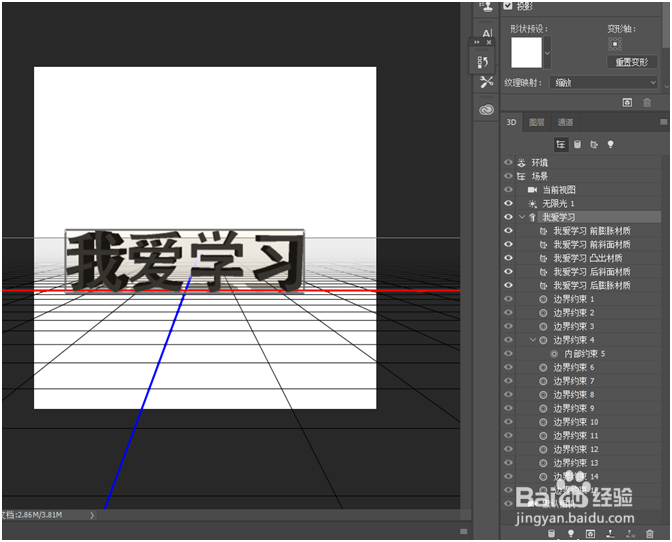
6、在制作汽水的时候,汽水有中间的那个圆形的面,还有上下两个盖子的面。这里是从文字进行新建的,文字新建的话,文字会拆分出很多,比如前面的顶、 后面的顶、斜出来的这个面、后面的那个面 统统会变成可以编辑的,可以添加为材质的这个面,你想要给谁去添加,你就点谁,然后去进行一个叠加,叠加这个贴图。
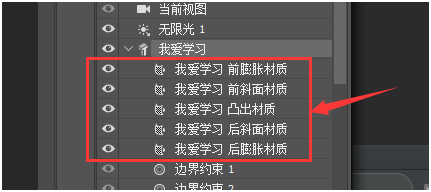
8、再看其它的一些参数

10、凸出深度 : 可以凸出整个文字编辑源:比如说我现在字是“我爱学习”,现在我不想要“我爱学习”了,我想改成“我爱唱歌”,那么可以点击这个“编辑源”去重新修改编辑文字。这样文字就修改好了。
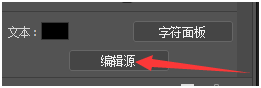
11、凸出深度、扭转、锥度、弯曲和切变等效果都可以去调整使用